CAD中怎么填充石材图案
CAD中怎么填充石材图案
石材是我们建筑工程中经常会看到的一种建筑材料,在我们进行图纸设计的时候对图像的设计不单只是简单的形状描绘,还包括图案的填充,石材图案在CAD中就是一种填充的图案,那么怎么对图形填充石材图案呢?下面给大家准备了详细的图文步骤教程,感兴趣的一起来看看。
1.进入到CAD软件中后,在绘图的界面使用左侧工具栏处的画圆工具,先绘制三个圆,这里只是做一个示例,形状的样式和形状的尺寸可以根据实际的需要而调整。
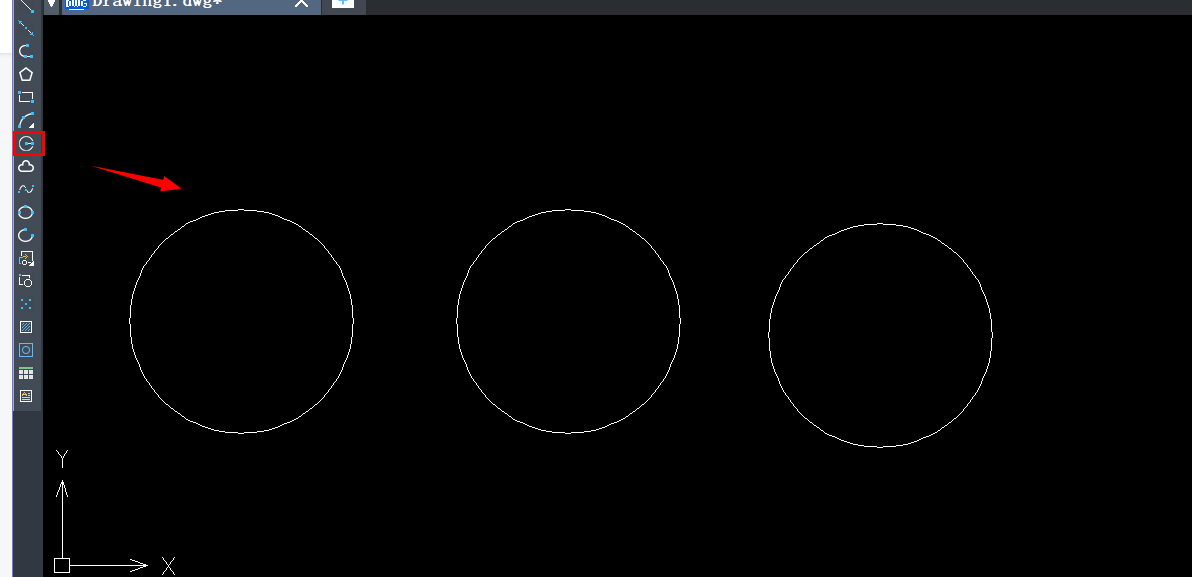
2.然后在命令栏输入“HATCH”回车执行命令。
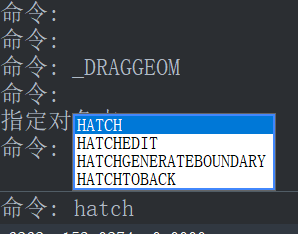
3.进入“填充”的窗口,点击“图案填充”进入到其选项框的当中,然后找到图案一行,点击最右侧的“…”图标,进入填充图案的具体样式选择,选中石材图案后确认即可。
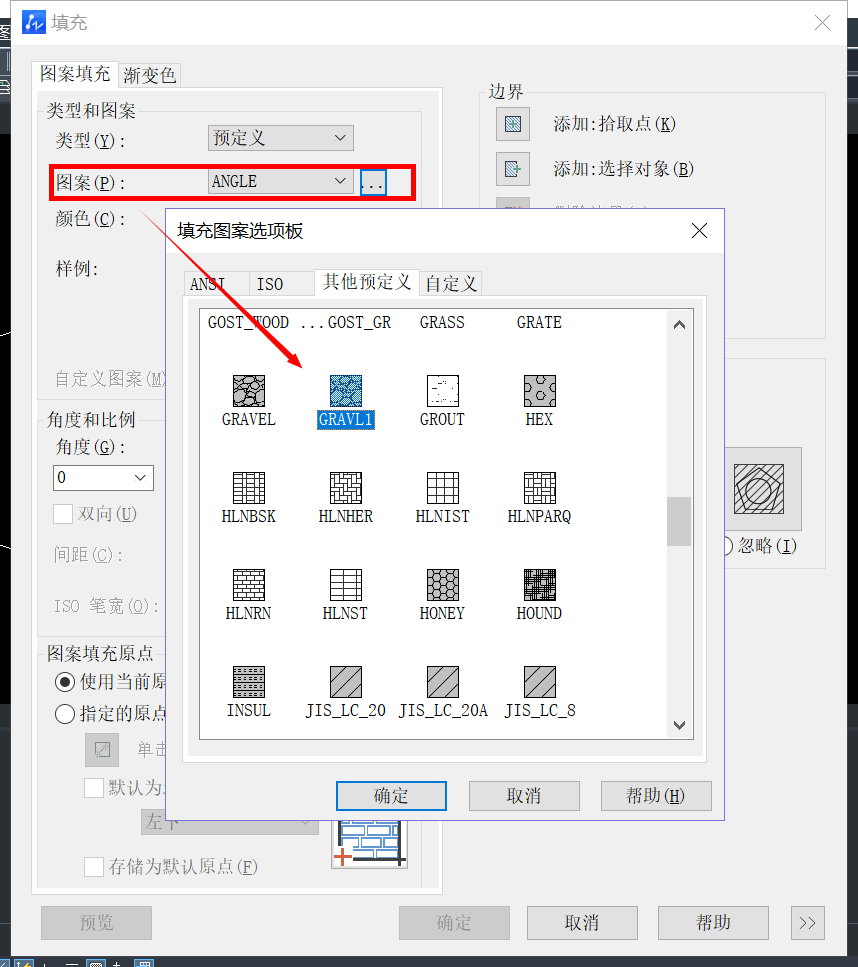
4.然后回到绘图区域,点击需要进行填充的形状,回车后就可以看到图像被填充了。
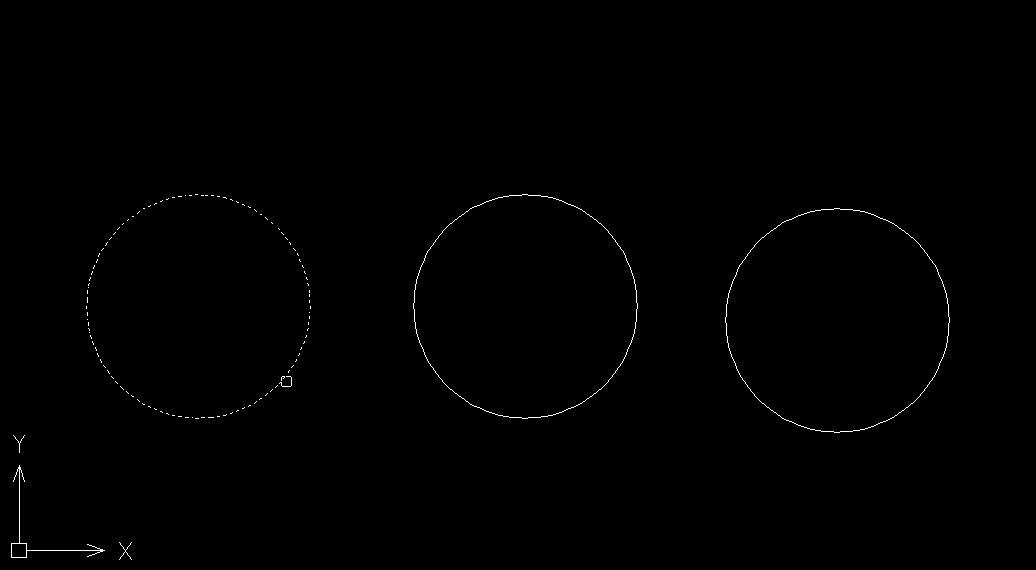
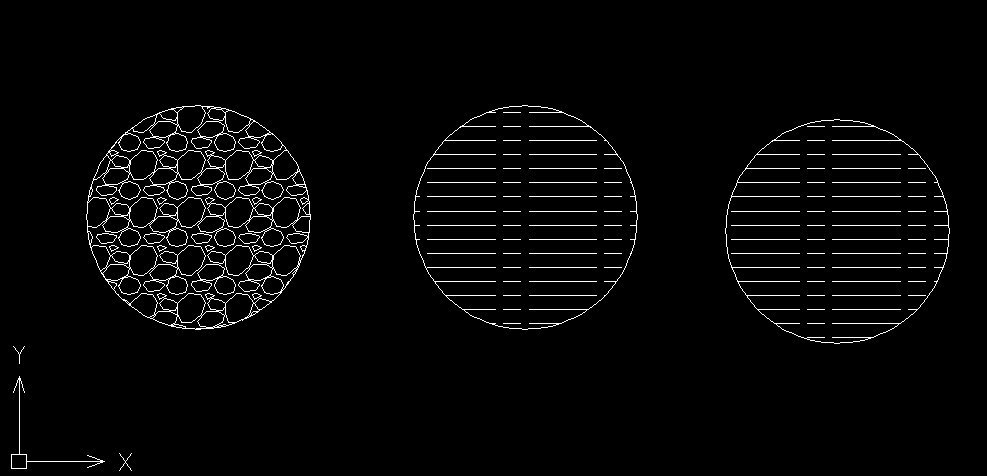
推荐阅读:CAD带轮建模



























